Mematikan semua pemberitahuan

- 2872
- 686
- John Ratke
Pemberitahuan Windows 10 itu penting, tetapi beberapa orang menganggapnya mengganggu. Untungnya, menyingkirkan pop-up ini semudah mengedit beberapa pengaturan.
Artikel ini akan menunjukkan kepada Anda bagaimana Anda dapat menyempurnakan jenis pemberitahuan yang Anda lihat untuk pengalaman Windows yang lebih menyenangkan.
Daftar isiMematikan semua pemberitahuan
Untuk mematikan pemberitahuan, Anda harus pergi ke Pengaturan Windows > Sistem > Pemberitahuan & Tindakan. Di bawah Pemberitahuan bagian, matikan semua pemberitahuan yang ingin Anda cegah.
Anda dapat memilih pengaturan yang ingin Anda nyalakan atau mati:
- Tampilkan pemberitahuan di layar kunci
- Tampilkan pengingat dan panggilan VoIP yang masuk di layar kunci
- Tunjukkan pengalaman menyambut Windows setelah pembaruan dan sesekali ketika saya masuk untuk menyoroti apa yang baru dan disarankan
- Dapatkan tips, trik, dan saran saat Anda menggunakan Windows
- Dapatkan pemberitahuan dari aplikasi dan pengirim lainnya
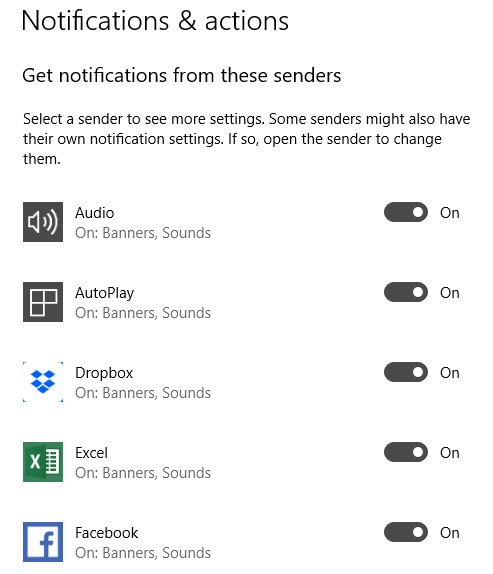
Jika Anda tidak ingin menerima pemberitahuan apa pun, matikan semuanya sebelum Anda keluar.
Bersembunyi pemberitahuan
Ada juga cara bagi pengguna untuk menyembunyikan pemberitahuan daripada mematikannya sepenuhnya. Ini dapat dicapai melalui bantuan fokus.
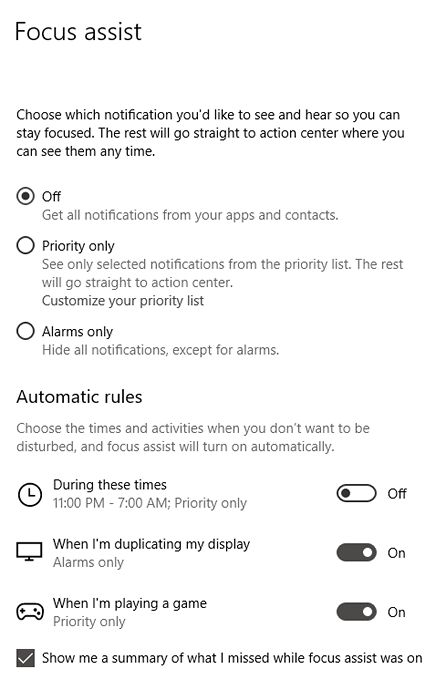
Pergi ke Pengaturan Windows > Bantuan fokus. Ini akan memunculkan serangkaian opsi yang memungkinkan Anda untuk mengkonfigurasi jenis pemberitahuan apa yang Anda terima. Anda juga dapat mengatur jam berapa windows harus berhenti mengganggu Anda.
Bantuan fokus juga dapat dikonfigurasi untuk menyembunyikan pemberitahuan saat Anda memainkan permainan saat Anda menduplikasi tampilan Anda.
Penting untuk dicatat bahwa Focus Assist tidak akan menghapus pemberitahuan Anda. Mereka akan disimpan di pusat aksi dan akan tetap di sana sampai mereka diberhentikan.
Menyembunyikan vs mematikan pemberitahuan
Haruskah Anda menyembunyikan pemberitahuan atau menonaktifkannya sama sekali? Nah, semuanya tergantung dan jenis aplikasi apa yang sedang Anda kerjakan.
Aplikasi media sosial dapat menjadi agresif dengan pemberitahuan push. Tetapi sebagian besar pengaturan tersebut dapat dikelola dari aplikasi itu sendiri. Facebook, misalnya, memungkinkan Anda memilih jenis tindakan pemberitahuan apa yang dikirimkan kepada Anda.
Jika Anda perlu mencegah jendela mengganggu, Anda selama beberapa jam maka pemberitahuan menyembunyikan lebih masuk akal.
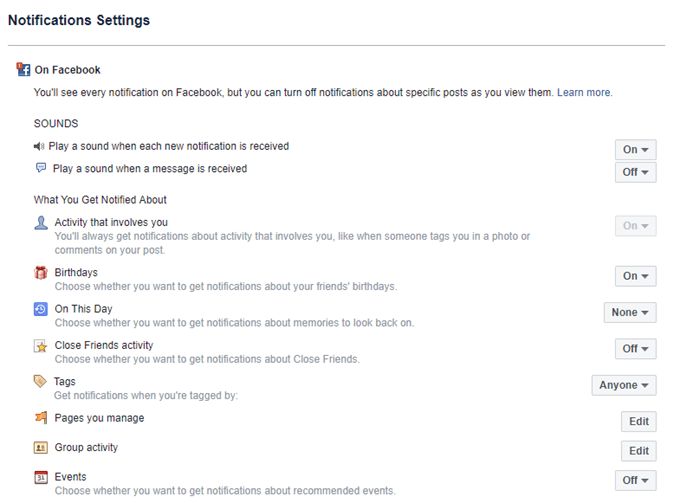
Tetapi jika Anda terutama menggunakan komputer Anda di tempat kerja, maka Anda ingin menjaga pemberitahuan pribadi. Mematikan semua pemberitahuan media sosial Anda akan menjadi pilihan yang cerdas.
Bonus: Menonaktifkan iklan layar kunci
Terkadang apa yang Anda pikirkan adalah pemberitahuan adalah iklan yang disamarkan. Beberapa iklan menghilang begitu Anda mematikan semua pemberitahuan. Namun, beberapa iklan terus hidup di tempat lain seperti layar kunci Anda.
Meskipun mereka tidak selalu dianggap sebagai pemberitahuan spanduk, bukankah menyenangkan untuk menyingkirkan iklan layar kunci sial itu? Begini caranya:
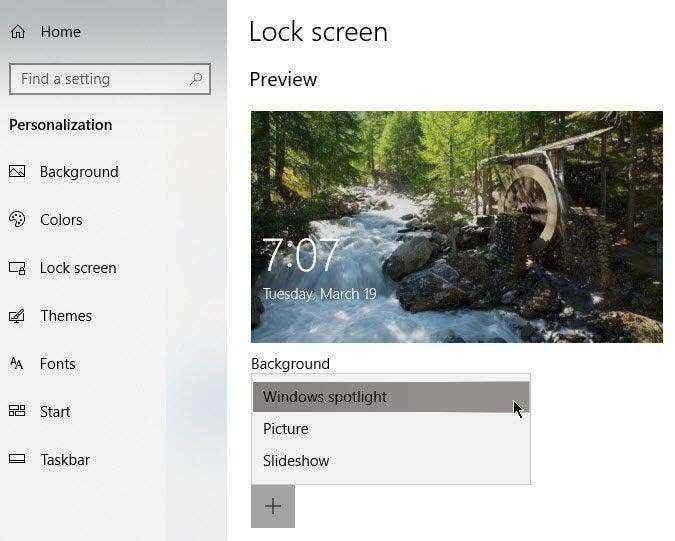
Pergi ke Pengaturan Windows > Personalisasi > Layar kunci. Di bawah Latar belakang, Pilih Gambar atau Slideshow Dari menu drop-down.
Windows Spotlight menampilkan wallpaper keren tetapi kadang -kadang akan melempar iklan untuk permainan dan barang -barang lainnya untuk dijual di toko Windows. Memilih gambar atau tayangan slide menghentikan hal ini terjadi.
Catatan: Anda juga dapat mematikan iklan di menu mulai. Pergi ke Pengaturan Windows > Personalisasi > Awal.
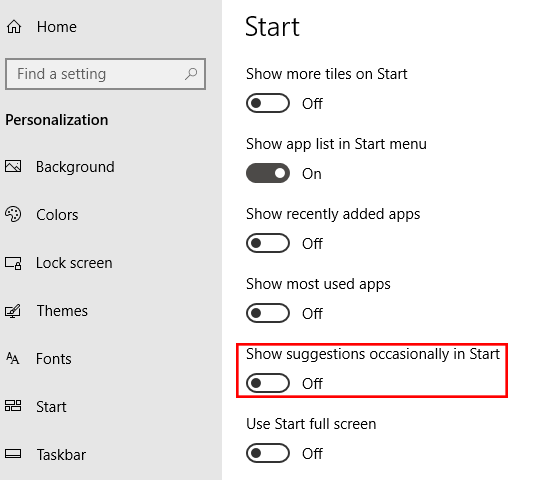
Matikan Tampilkan saran sesekali di awal.

